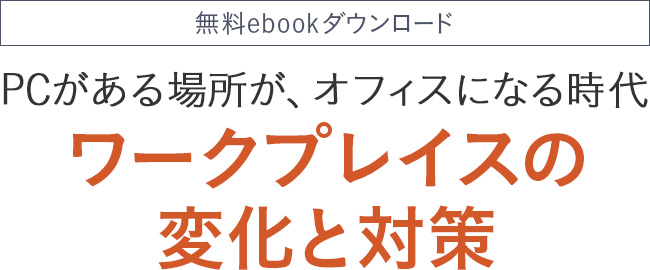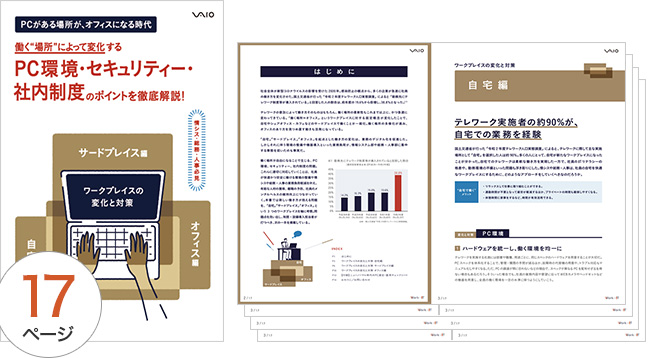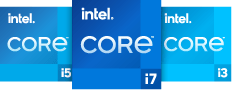目次クリックで該当箇所に移動します
法人向けPCと個人向けPCでは使い方や求められる要件が異なります。例えば個人向けPCは本体の性能やデザインなどで選ぶケースも多いですが、法人向けPCは使用時間が長い傾向があるため、耐久性や高度なサポートといった要素も重要になります。ここでは、法人向けPCと個人向けPCの違いや、選ぶ際に注意したいポイントについて紹介します。
法人向けPCと個人向けPCの違い
法人向けPCの特徴はその使い方にあります。
ビジネスでの利用が前提となるため平日7~8時間、月20日稼働で換算すると140~160時間と、個人向けPCより長時間の使用が想定されます。外出やオフィス内移動など持ち運びのケースが多い法人向けPCには、よりハードな稼働に耐えられる設計や、手厚いサポートが提供されています。
また、Web商談やWeb会議などオンラインによるコミュニケーションが増え、従来個人向けPCで重視されていたカメラやオーディオ性能がビジネス利用でも重要になっています。
さらにビジネスで扱う機密情報や個人情報を保護する機能やサービスなどのセキュリティー対策が充実していることも特徴です。
Windows OS仕様の違い
法人向けPCの特徴として、Windows OSのエディションが異なることも挙げられます。個人向けPCのWindows 11ではHomeエディションが主に採用されていますが、法人向けPCは一般的にはProエディションとなります。
Proエディションには、社内ネットワーク管理で利用されるドメイン参加機能や、パソコン設定を管理するグループポリシーエディターが加わります。ほかにも、リモートデスクトップで接続元(ホスト)になれる機能や、セキュリティー対策ではデバイス暗号化を行うBitLocker機能なども用意されます。
サポート面の違い
導入後にメーカーから受けられるサポートも異なります。
例えば、SSD/HDDやバッテリー、キーボードや外装などのトラブルや破損は、パソコンメーカーによっては部品単位で交換対応を行うこともあります。
ほかにも、初期設定や運用をサポートするサービスや、PC紛失時に遠隔でロックしたりHDDやSSDを初期化できるサービスなども用意されています。これらを活用することで、社内のデバイス管理担当者の負荷を低減するだけでなく、安定した運用ができるため生産性を高めることもできます。
法人向けPCを選ぶ際のポイント
実際に法人向けPCを選定・導入するときに検討したい5つのポイントを見ていきましょう。

長時間快適に利用するために重要な要素
長時間利用を前提とした場合、「液晶」「静音性&快適性」「バッテリー稼働時間」「外部端子による拡張性」の4点は重要です。
液晶は光沢のあるグレアタイプより、光沢が少ないノングレアタイプの方が法人向けPCに適しています。目の負担を軽減でき、反射が少ないため明るい場所でも画面の視認性が確保できます。グレアタイプの表示はきれいですが、画面の反射や映り込みが長時間続くと目の疲労感に繋がります。
静音性と打鍵感は、キータイピング時に考慮したいポイントです。自宅やオフィス、カフェなどで作業するとき、タイピング音が大きいと家族や周りの人に気を遣ってしまいます。またキーストロークやキーピッチなどの打鍵感の快適さも見逃せません。
会議や外出など離席が多い場合は特に、バッテリーはできる限り長時間駆動のものを選びましょう。会議や外出で移動することが多くてもACアダプターを持ち運ぶ手間を減らすことができます。
外部端子による拡張性もポイントです。多くの周辺機器を接続するには、豊富な接続端子を備えたドッキングステーションやハブが利用できるUSB Type-C端子があると大変便利です。また、外部モニター接続用のHDMI端子やマウス接続に使うUSB Type-A端子など、頻繁に使う端子は本体に備わっていると使い勝手が向上します。

働く場所の多様化に適した特徴
最近ではリモートワークやハイブリッドワークなど働き方も多様化しており、PCにも相応の性能が求められています。
まず、持ち運びが容易な薄型軽量ボディと、安心して持ち運べる堅牢性を備えていることが重視されます。堅牢性というと軽量と相反して厚く重いPCをイメージしますが、最近では素材や構造に着目し、軽さと堅牢さの両者を兼ね揃えた製品がリリースされています。破損や故障が少なければ業務を滞らせずに済むだけでなく、修理費用も抑えることができます。
またモバイル通信機能の有無もポイントです。自宅やオフィス以外で仕事をするときは、通信環境が安定しなかったり、Wi-Fi環境が整っていなかったりする場合もあります。その状況においても、PCにモバイル通信機能が備わっていれば、場所を選ばすにインターネットに接続することができます。

Web会議を快適にこなす機能
快適にWeb会議を行うための性能も法人向けPCには求められます。Web会議は音質が重要ですから、ノイズキャンセリングなどの音声がクリアに聞こえる機能もあるとよいでしょう。また、顔が明るく表情も伝わる画質の良い内蔵カメラがあると、商談で良い印象を与えます。これらの機能を処理するためには、性能の高いCPUも必要になることも覚えておきましょう。
情報漏洩に備えるセキュリティー対策
ハイブリッドワーク等によりPCを持ち歩く機会が増えているため、セキュリティー対策は非常に重要です。最近増えている、ログイン時に顔や指紋で個人を認証できる生体認証では、第三者からの不正ログインを防止できます。さらに、BIOSの機能を用いたログイン認証も設定できます。
デバイス上でさまざまなセキュリティーに対応するためのTPM(Trusted Platform Module)テクノロジーは、法人向けPCに欠かすことはできません。ファームウェアTPMではなく、物理的なセキュリティチップが搭載されているかを確認しましょう。
最近ではカメラをリモートで起動して撮影するマルウェアが確認されています。例えば、その対策として物理的なカメラシャッターがあれば、万が一ハッキングやウイルスの被害に遭った場合でも悪用されずに済みます。

そのほか不正利用を防ぐためにはユーザー管理機能も有効です。ユーザーアカウント制御(UAC)を有効にすると、システムへの変更やプログラムのインストールなどが行われる際に、メッセージが表示されたりパスワード入力などを要求することで、ユーザーが意図しない操作を防ぐことができます。
維持管理まで含めた運用コスト

長期間使われることを想定する法人向けPCでは、購入から廃棄まで、利用するソフトウェアや管理維持に関わるすべてのコストの総額となるTCO(Total Cost of Ownership)を検討する必要があります。
例えば、PCの初期導入コストが低くても、落下やトラブルによる故障が起きてしまったり、筐体が長期間の利用に耐えられず買い替え時期が早まったりしてしまうと、追加でコストが発生します。その点、堅牢性や耐久性を備えたPCは、維持コストを下げつつ、稼働管理コストも同時に下げられます。
また、納期も重要な要素です。複数台大量のPCを導入する際は、自社で必要とするタイミングで全数納品が可能かも事前におさえておきたいポイントです。
まとめ
法人向けPCには長期にわたる利用時間、それに耐えうる堅牢性だけでなく、タイピング時やWeb会議などでの快適性、セキュリティー対策が求められます。万が一故障した際には、迅速かつ細やかな修理や交換サービスが必要です。
大人数の組織でも、個人や少人数の組織でも、たとえ導入費用が高価に思えても、PCの管理費用や想定される修理費用、サポート体制の充実、性能向上による業務効率化など含め、トータルのコストパフォーマンスで考えることが大切です。